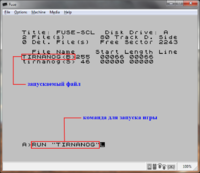Fuse для пользователей
Версия от 17:28, 27 сентября 2011; M12e (обсуждение | вклад)
Руководства в этой статье рассчитаны на версии с интерфейсами Win32 (для Windows) и GTK+ (для Linux и других Unix-like систем).
Запуск программ
Загрузка с образа кассеты
Эмулятор поддерживает мгновенную загрузку с образов кассет в форматах tap и tzx.
- После запуска эмулятора выберите пункт меню File -> Open или нажмите горячую клавишу F3.
- В появившемся окне выберите файл с игрой и нажмите кнопку Открыть. После этого игра должна запуститься.
Примечание: в версии для ОС Windows можно увеличить размер окна, растянув его за нижний-правый угол.
Загрузка с образа диска
Также есть возможность загрузки с образов дисков в формате trd и scl. В этом случае будет немного посложней, поскольку придется запускать программу вручную.
- Загрузите файл с диском (пункт меню File -> Open или клавиша F3).
- Появится экран операционной системы TR-DOS. Нажмите клавиши K и Enter для ввода команда LIST. После этого вверху окна отобразится содержимое диска.
- Файл для запуска игры должен иметь расширение B. Нажмите клавишу R для ввода команды RUN и ввведите имя файла в двойных кавычках (они ставятся комбинацией клавиш Ctrl+P). Обратите внимание, что система является регистрозависимой, то есть вы должны вводить имя файла именно так, как оно отображается на экране. Получившаяся команда должна выглядеть примерно так: RUN "FILE" (расширение файла писать не надо).
- После нажатия Enter игра запустится.
Загрузка с образа диска (формат dsk)
Ниже представлена инструкция по запуску игр с дисков в формате dsk:
- Откройте меню File -> Open или нажмите F3. В появившемся окне выберите файл с игрой.
- Должно появиться загрузочное меню. Выберите в нем пункт Loader и нажмите Enter.
Горячие клавиши
Список основных комбинаций:
- F2 — сохранить снапшот.
- F3 — загрузить файл с образом кассеты.
- F4 — открыть окно с настройками эмулятора.
- F5 — перезагрузить эмулятор.
- F9 — выбрать конфигурацию компьютера.
- F10 — выйти из эмулятора.
- F11 — переключение оконного и полноэкранного режимов (не работает в Windows).
- Pause — включить или выключить паузу.
- Esc — отключить эмуляцию мыши.